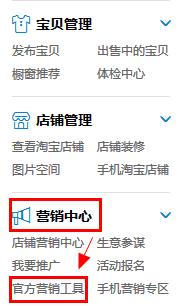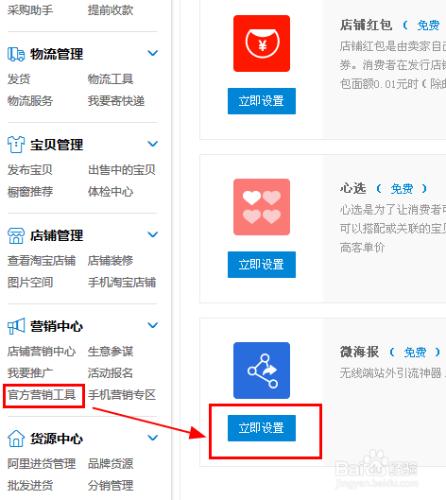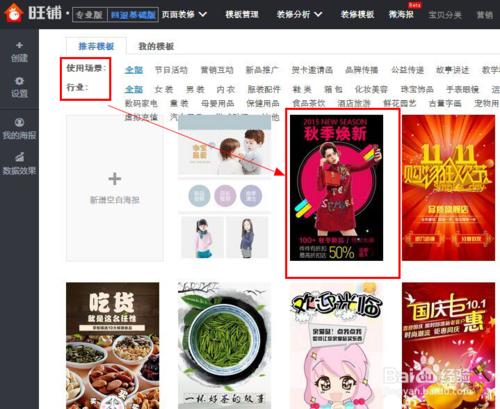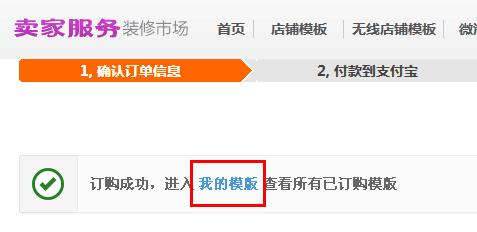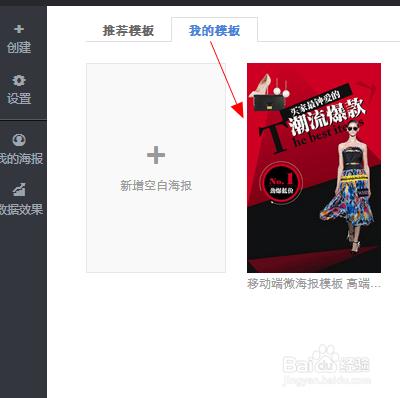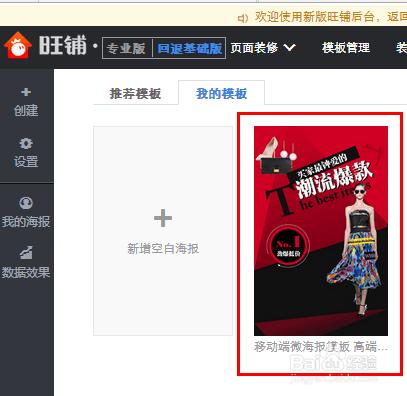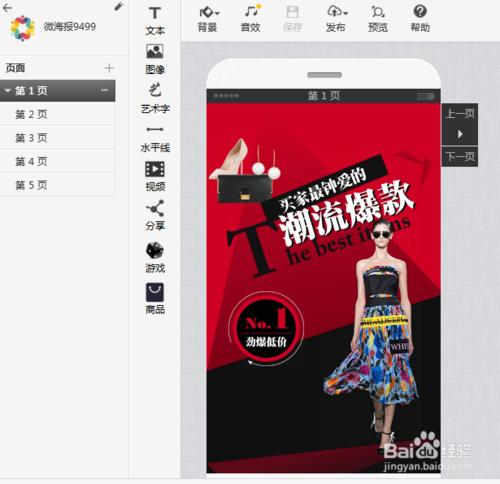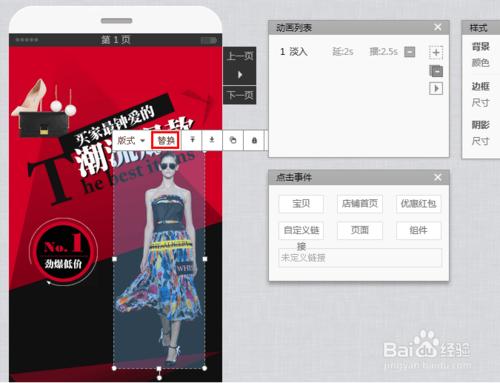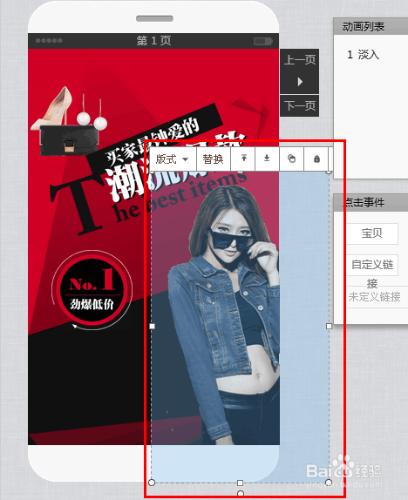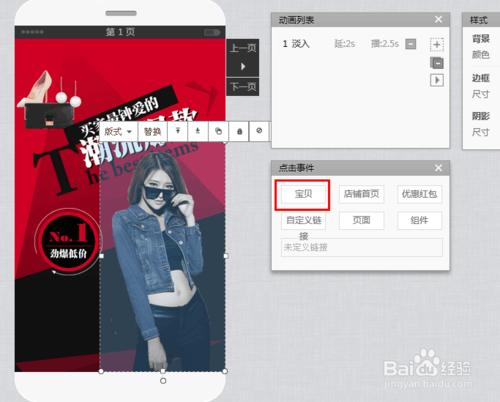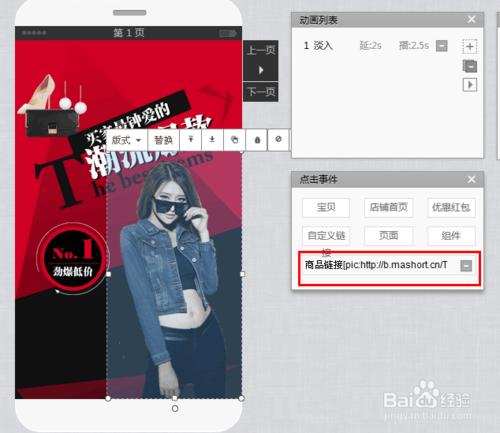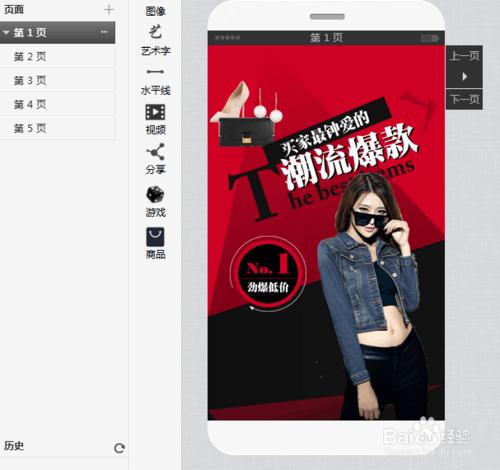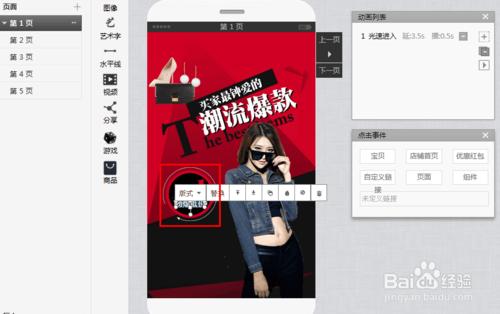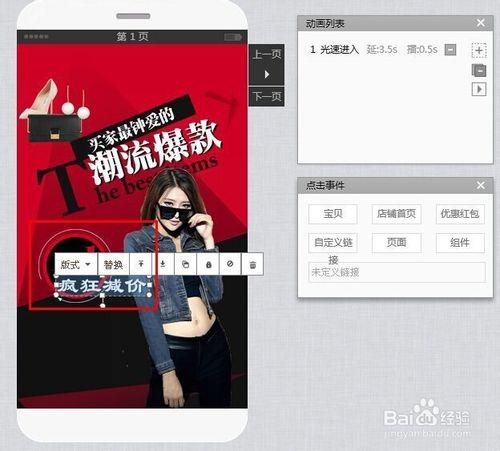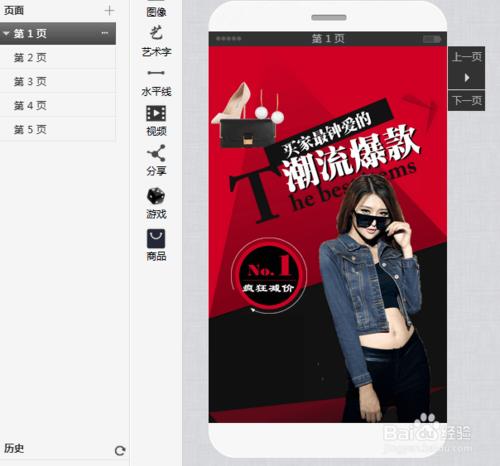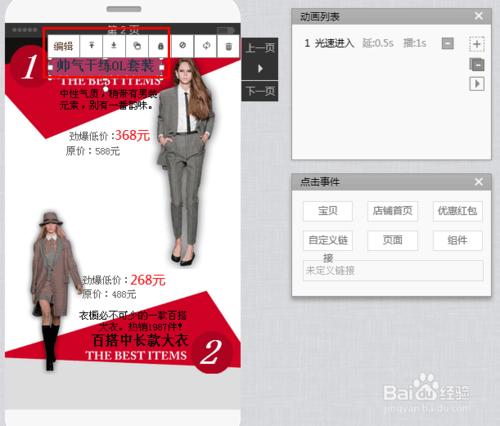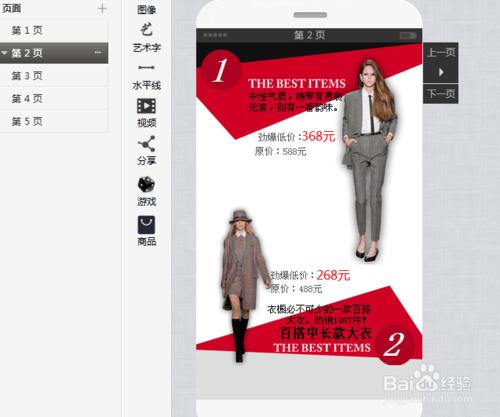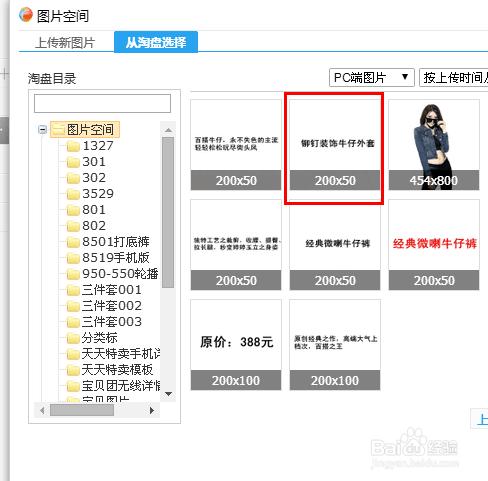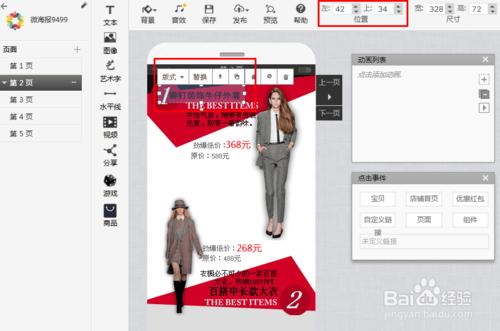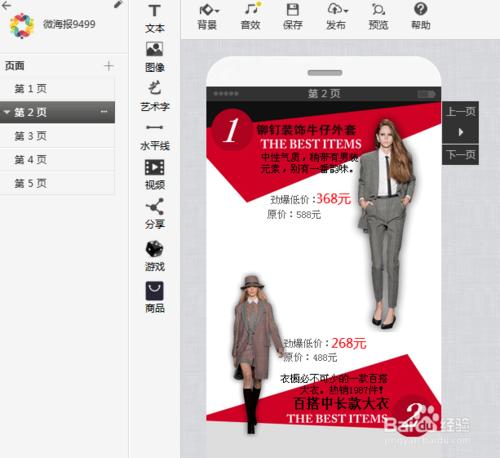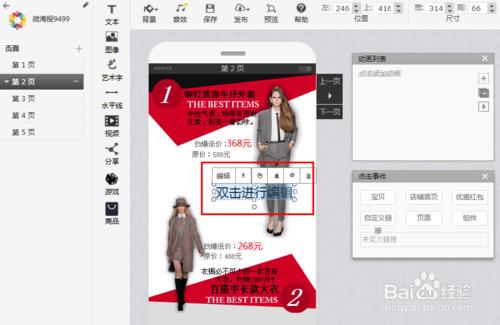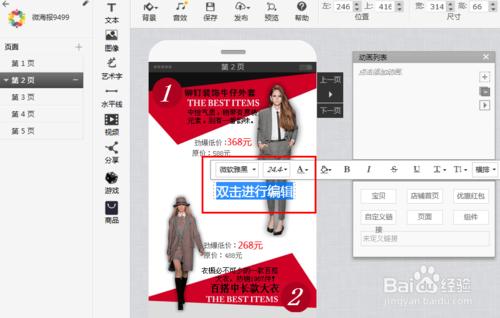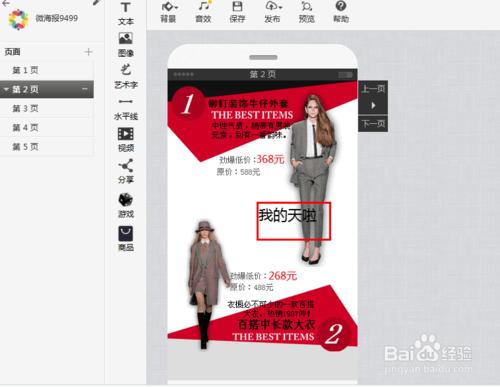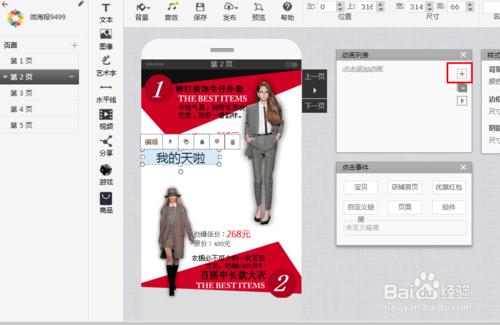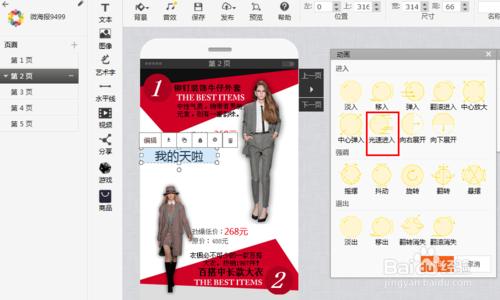談起微海報,對大家來說應該並不陌生了,相信很多人都在朋友圈瀏覽過或者使用過。微海報具有很強的傳播性,擴散能力很強。但是還有很多人還是不知道怎麼做。下面為大家介紹一下簡單的創建和操作。希望能給需要的人帶來幫助。
工具/原料
微海報素材(圖片、音頻)
微海報創建平臺
方法/步驟
“我是賣家”—“賣家中心”—“營銷中心”—“官方營銷工具”—點擊“立即設置”
進入免費模板頁面,根據使用場景和行業,選擇相應模板,立即訂購(是免費的,定價為0)
點擊“我的模板”,鼠標置於模板上,會顯示“馬上使用”字樣,點擊“馬上使用”進入編輯頁面
在頁面上點擊需要替換的圖片,即可顯示如下圖,點擊“替換”,自動進入“圖片空間”頁面,選擇所需要植入的圖片即可
調節圖片大小,達到自己想要的效果。然後選擇圖片指向的鏈接,如“寶貝”,點擊“寶貝”,在新頁面勾選對於的寶貝,此時寶貝前面的圓圈顯示紅色,然後點擊“確定”,效果如下第三張圖,此時在空白出點擊一下鼠標,這張圖片就替換完成了
替換文字。替換文字有兩種方式。第一種是模板上為文字是圖片的,首先需要把想設置的文字做成圖片,文字背景要使用透明背景,上傳到圖片空間,也可以使用“上傳新圖片”如下圖:我想把“勁爆低價”換成“瘋狂減價”按順序操作即可:上傳新圖片—添加圖片—調整圖片大小到適合位置,這樣就完成了文字圖片的替換
第二種是模板的文字是“文本”,這樣就不能使用替換法了,只能重新編輯,編輯的方式也有兩種,一種是刪除原有文字,把需要的文字做成透明背景的文字圖片,如下圖操作。
1.假如我需要把“帥氣幹練OL套裝”改為“鉚釘裝飾牛仔外套”,那就先把“鉚釘裝飾牛仔外套”做成透明背景的文字圖片,上傳到圖片空間;
2.刪除原有文字,刪除請點擊刪除按鈕即可。
3.鼠標指向“圖像”,按住鼠標拉入編輯區,點擊所需文字圖片插入
4.調整大小到適合位置(若果幾下也拉不到想要的文字,可以在編輯區上方“位置”處進行調節
純文本的第二種編輯方法
1.用鼠標按住“文本”拉入編輯區,雙擊“雙擊進行編輯”,刪除方框內的文字,輸入想要的文字,輸入完再單擊空白處,如下圖,移動到想要的位置即可
2.添加文字的動畫效果,調整動畫時間,點擊確定,這樣就OK了。
其它各個部分的操作跟以上方式一樣,各個元素精心調整,一定會做到理想的結果。需要提醒的是,新手操作時,每完成一個頁面都保存一下,以免出錯。所有頁面做完了,先點擊保存,然後再發布.
注意事項
替換的圖片要首先做好,背景為透明色,圖片的大小以圖像的大小裁剪就可以了
是否需要摳圖做透明背景圖片,要看你選擇的模板而定,有的模板不需要做摳圖的